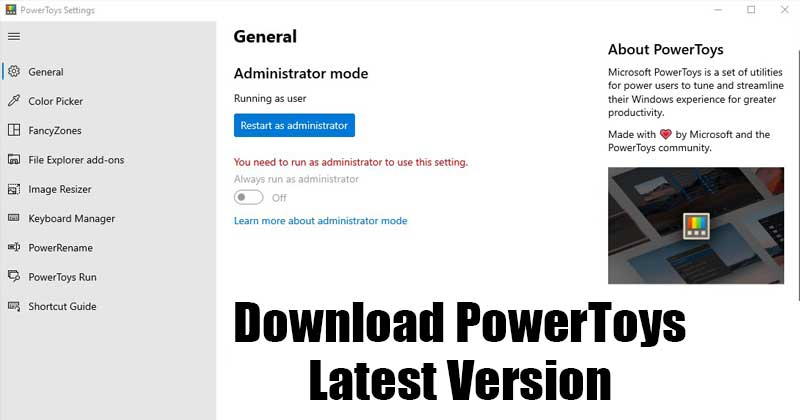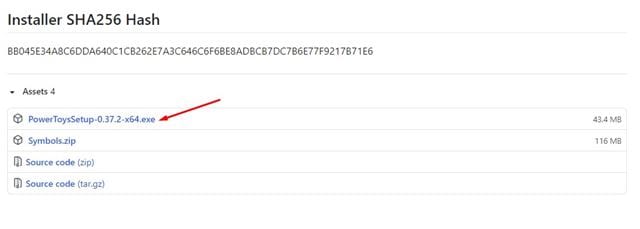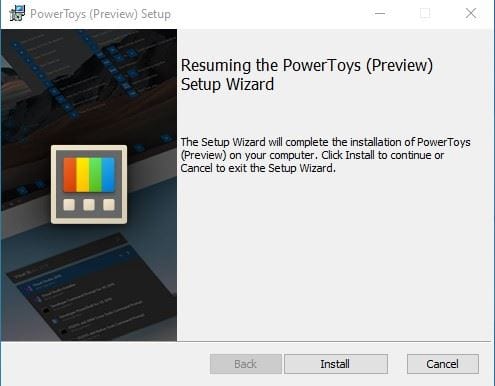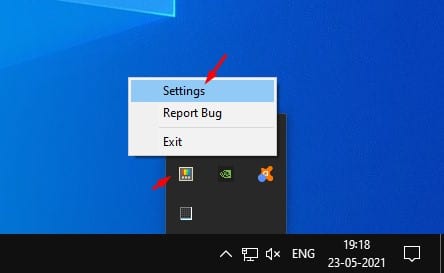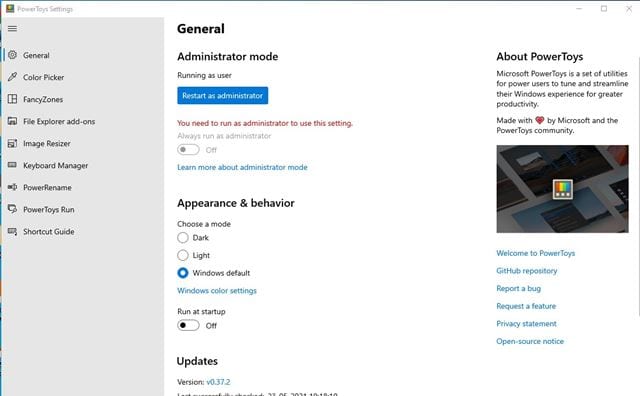Что ж, если вы использовали более старые версии Windows, возможно, вы знаете о программе под названием PowerToys. PowerToys – это набор инструментов, предназначенных для улучшения работы Windows.
Первая версия PowerToys была представлена в Windows 95. Однако она была удалена в Windows 7 и Windows 8. Теперь PowerToys вернулась в Windows 10.
Содержание
Что такое PowerToys?
По сути, PowerToys — это набор инструментов, предоставляемых Microsoft опытным пользователям. Это бесплатная утилита, предназначенная для опытных пользователей операционной системы Windows.
С помощью PowerToys вы можете повысить уровень производительности, добавить больше настроек и многое другое. Это также утилита с открытым исходным кодом. Таким образом, любой может изменить исходный код программного обеспечения.
Самое замечательное в PowerToys то, что они расширяют возможности операционной системы. Он предоставляет множество мощных функций, таких как пакетное переименование, изменение размера изображения, выбор цвета и многое другое.
Возможности PowerToys
Теперь, когда вы знакомы с Microsoft PowerToys, возможно, вам захочется узнать о ее функциях. Ниже мы перечислили некоторые из лучших функций PowerToys для Windows 10.
- FancyZones
С помощью опции FancyZones вы можете управлять тем, где и как открывается каждое отдельное окно приложения на рабочем столе Windows 10. Это поможет вам организовать все открытые приложения в Windows.
- Сочетания клавиш
В последней версии Microsoft Powertoys есть функция, которая отображает все доступные сочетания клавиш для текущего рабочего стола Windows 10. Вам необходимо нажать клавишу Windows, чтобы получить все доступные сочетания клавиш.
- PowerRename
Если вы ищете решение для массового переименования файлов в Windows 10, этот инструмент может оказаться полезным. Функция PowerRename позволяет переименовывать несколько файлов одним щелчком мыши.
- Изменение размера изображения
Функция изменения размера изображений в PowerToys позволяет массово изменять размер изображений. Он также добавляет опцию изменения размера изображения в контекстное меню, вызываемое правой кнопкой мыши, что позволяет напрямую изменять размер изображений.
- Запуск PowerToys
Ну, PowerToys Run — это средство быстрого запуска для Windows 10. Средство запуска позволяет вам искать нужное приложение прямо с экрана рабочего стола. Чтобы активировать инструмент, необходимо нажать кнопку ALT+Пробел.
- Диспетчер клавиатуры
Это инструмент переназначения клавиатуры, который позволяет переназначать существующие комбинации клавиш. С помощью диспетчера клавиатуры вы можете переназначить одну клавишу или сочетание клавиш.
Итак, это одни из лучших функций PowerToys для Windows 10. Вы сможете открыть для себя еще несколько функций, когда начнете использовать этот инструмент.
Загрузить PowerToys для Windows
PowerToys — это бесплатное приложение, которое вы можете загрузить бесплатно. Вам не нужно создавать учетную запись или подписываться на какую-либо услугу.
Чтобы загрузить PowerToys в Windows 10, выполните несколько простых шагов, описанных ниже.
- Откройте браузер Google Chrome.
- Перейдите по этой ссылке и прокрутите загрузку до раздела «Ресурсы».
- В разделе «Ресурсы» нажмите файл PowerToysSetup-0.37.2-x64.exe.
- Загрузите его в свою систему.
Или вы можете использовать прямую ссылку для скачивания. Ниже мы предоставили прямую ссылку для скачивания последней версии PowerToys для Windows 10.
Как установить PowerToys в Windows 10?
Установка PowerToys в Windows 10 — простой процесс. Вам необходимо выполнить несколько простых шагов, приведенных ниже.
1. Прежде всего, запустите загруженный вами файл PowerToys.exe.
2. После этого следуйте инструкциям на экране, чтобы завершить установку.
3. После установки запустите приложение PowerToys из панели задач.
4. Щелкните правой кнопкой мыши PowerToys и выберите Настройки.
5. Теперь вы можете использовать приложение PowerToys.
Вот и все! Вы сделали. Вот как вы можете установить PowerToys на компьютеры с Windows 10.
Итак, эта статья посвящена загрузке PowerToys в последней версии Windows. Надеюсь, эта статья помогла вам! Пожалуйста, поделитесь им также со своими друзьями. Если у вас есть какие-либо сомнения по этому поводу, сообщите нам об этом в поле для комментариев ниже.